 Software-Tutorial
Software-Tutorial
 Computer Software
Computer Software
 Der Vorgang zum Ändern der Messgenauigkeit in Geometric Sketchpad
Der Vorgang zum Ändern der Messgenauigkeit in Geometric Sketchpad
Der Vorgang zum Ändern der Messgenauigkeit in Geometric Sketchpad
1. Ändern Sie die Genauigkeit, nachdem Sie die Daten gezeichnet und gemessen haben.
Zum Beispiel zeichnen wir ein rechtwinkliges Dreieck, wie im Bild gezeigt, und ermitteln die Höhe des Dreiecks. Jetzt beträgt die Genauigkeit ein Prozent. Wie gehen wir vor? Die Genauigkeit beträgt Wie wäre es mit einem Tausendstel? Der konkrete Vorgang ist wie folgt:
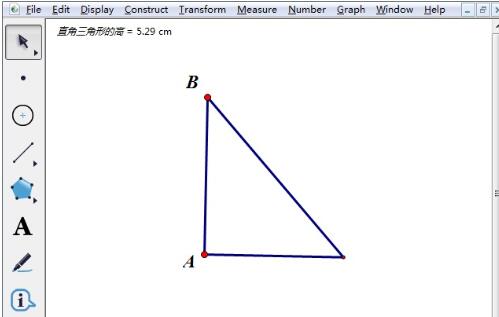
Schritt 1 Wählen Sie links das [Pfeil verschieben-Werkzeug] aus, wählen Sie die Höhe des zu messenden Dreiecks aus, klicken Sie mit der rechten Maustaste und wählen Sie im Popup das Element [Eigenschaften] aus -up-Kontextmenü, wie in der Abbildung gezeigt.
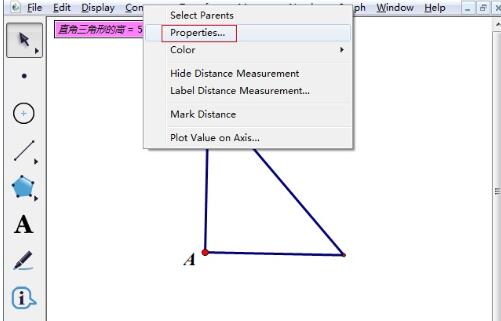
Schritt 2 Zu diesem Zeitpunkt wird das Eigenschaftendialogfeld für den Messwert angezeigt. Wählen Sie das Wertbeschriftungselement aus und stellen Sie die Genauigkeit auf ein Tausendstel ein. Der Vorgang ist wie in der Abbildung dargestellt.
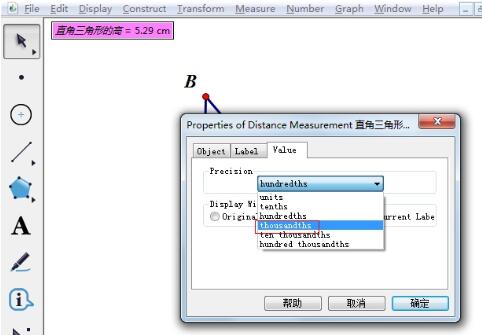
Schritt 3 Nach den oben genannten Vorgängen beträgt die hohe Genauigkeit des gemessenen Dreiecks eine Genauigkeit von einem Tausendstel, was den von uns benötigten Anforderungen entspricht. Einzelheiten finden Sie in der folgenden Abbildung.
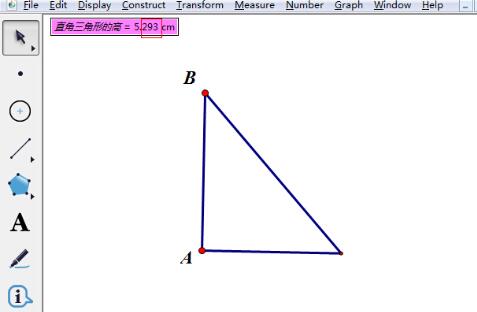
Wenn Sie die Genauigkeit der Messung vor dem Zeichnen festlegen müssen, ist die obige Methode nicht anwendbar. Sie können nach der folgenden Methode vorgehen.
2. Stellen Sie den genauen Messwert vor dem Zeichnen ein
Schritt 1 Öffnen Sie den geometrischen Skizzenblock und führen Sie den Befehl [Bearbeiten] – [Parameteroptionen] aus, damit Sie das [Parameteroptionen-Dialogfeld] öffnen können.
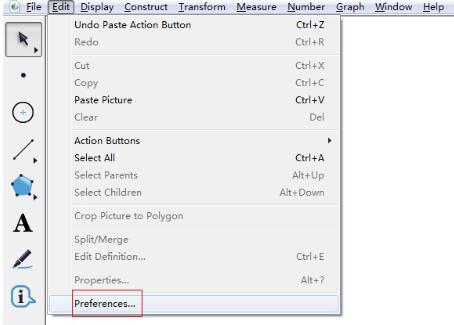
Schritt 2: Ändern Sie im daraufhin angezeigten Dialogfeld mit den Parameteroptionen die Einheit und Genauigkeit entsprechend Ihren Anforderungen. Ändern Sie beispielsweise die Winkeleinheit in Grad, die Entfernungseinheit in Zentimeter und die Genauigkeit in Eins Tausendstel, wie in der Abbildung dargestellt.
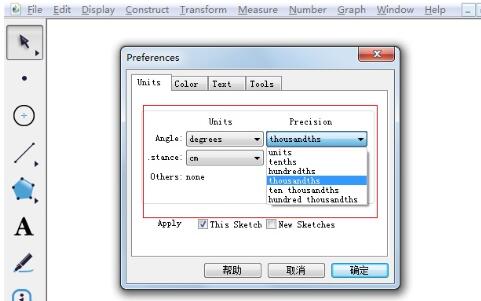
Das obige ist der detaillierte Inhalt vonDer Vorgang zum Ändern der Messgenauigkeit in Geometric Sketchpad. Für weitere Informationen folgen Sie bitte anderen verwandten Artikeln auf der PHP chinesischen Website!

Heiße KI -Werkzeuge

Undresser.AI Undress
KI-gestützte App zum Erstellen realistischer Aktfotos

AI Clothes Remover
Online-KI-Tool zum Entfernen von Kleidung aus Fotos.

Undress AI Tool
Ausziehbilder kostenlos

Clothoff.io
KI-Kleiderentferner

AI Hentai Generator
Erstellen Sie kostenlos Ai Hentai.

Heißer Artikel

Heiße Werkzeuge

Notepad++7.3.1
Einfach zu bedienender und kostenloser Code-Editor

SublimeText3 chinesische Version
Chinesische Version, sehr einfach zu bedienen

Senden Sie Studio 13.0.1
Leistungsstarke integrierte PHP-Entwicklungsumgebung

Dreamweaver CS6
Visuelle Webentwicklungstools

SublimeText3 Mac-Version
Codebearbeitungssoftware auf Gottesniveau (SublimeText3)

Heiße Themen
 1377
1377
 52
52
![[Bewährt] Dampffehler E87 Fix: Holen Sie sich in Minuten wieder Spielen!](https://img.php.cn/upload/article/202503/18/2025031817560457401.jpg?x-oss-process=image/resize,m_fill,h_207,w_330) [Bewährt] Dampffehler E87 Fix: Holen Sie sich in Minuten wieder Spielen!
Mar 18, 2025 pm 05:56 PM
[Bewährt] Dampffehler E87 Fix: Holen Sie sich in Minuten wieder Spielen!
Mar 18, 2025 pm 05:56 PM
In Artikel werden Ursachen des Dampffehlers E87 erörtert, einschließlich Netzwerkprobleme, Sicherheitssoftware, Serverproblemen, veralteten Clients und beschädigten Dateien. Bietet Präventions- und Lösungsstrategien. [159 Zeichen]
 Dampffehler E87: Was es ist & amp; Wie man es behebt
Mar 18, 2025 pm 05:51 PM
Dampffehler E87: Was es ist & amp; Wie man es behebt
Mar 18, 2025 pm 05:51 PM
Dampffehler E87 tritt aufgrund von Verbindungsproblemen während der Steam -Client -Aktualisierungen oder -starts auf. Beheben Sie es durch Neustart von Geräten, Überprüfung des Serverstatus, Ändern von DNS, Deaktivieren von Sicherheitssoftware, Löschen von Cache oder Neuinstallation von Dampf.
 So beheben Sie Dampffehlercode E87: Die ultimative Anleitung
Mar 18, 2025 pm 05:51 PM
So beheben Sie Dampffehlercode E87: Die ultimative Anleitung
Mar 18, 2025 pm 05:51 PM
In Artikeln wird die Fixierung des Dampffehler -Codes E87 erläutert, das durch Netzwerkprobleme, beschädigte Dateien oder Clientprobleme verursacht wird. Bietet Schritte zur Fehlerbehebung und Präventionstipps.
 Easy Fix: Dampffehler E87 erklärt & amp; Gelöst
Mar 18, 2025 pm 05:53 PM
Easy Fix: Dampffehler E87 erklärt & amp; Gelöst
Mar 18, 2025 pm 05:53 PM
Dampffehler E87, verursacht durch Konnektivitätsprobleme, kann durch Neustart, Überprüfung des Internets und das Löschen von Cache behoben werden. Das Anpassen der Dampfeinstellungen hilft, zukünftige Ereignisse zu verhindern.
 Dampffehler E87: Warum es passiert & amp; 5 Möglichkeiten, es zu beheben
Mar 18, 2025 pm 05:55 PM
Dampffehler E87: Warum es passiert & amp; 5 Möglichkeiten, es zu beheben
Mar 18, 2025 pm 05:55 PM
Dampffehler E87 stört das Spielen bei Dampf aufgrund von Konnektivitätsproblemen. In dem Artikel werden Ursachen wie instabiler Internet- und Serverüberladungen erläutert und bietet Korrekturen wie das Neustart von Steam und das Überprüfen von Updates.
 So fügen Sie Seitenzahlen in Google Docs hinzu
Mar 14, 2025 pm 02:57 PM
So fügen Sie Seitenzahlen in Google Docs hinzu
Mar 14, 2025 pm 02:57 PM
In den Artikel wird angegeben, wie Sie die Seitenzahlen in Google-Dokumenten hinzufügen, anpassen, von einer bestimmten Seite entfernen und mit Schritt-für-Schritt-Anweisungen in Google-Dokumenten entfernen.
 Dampffehlercode E87: Kehren Sie schnell zum Spielen zurück!
Mar 18, 2025 pm 05:52 PM
Dampffehlercode E87: Kehren Sie schnell zum Spielen zurück!
Mar 18, 2025 pm 05:52 PM
In dem Artikel wird der Dampffehlercode E87 erörtert, seine Ursachen wie Netzwerkprobleme, Serverprobleme und beschädigte Dateien und liefert Korrekturen und vorbeugende Maßnahmen, um dies zu vermeiden.
 Behebung wie
Mar 21, 2025 pm 06:19 PM
Behebung wie
Mar 21, 2025 pm 06:19 PM
In Artikel wird die Behebung von "Err_Response_Headers_Multiple_access_control_Allow_Origin" -Fehler in Chrome erläutert, indem Sie mehrere Header mit mehreren Zugriffskontroll-Owl-Origin-Origin-Origin-Originen beheben.



